永久に廃止された 6 つの二極化した Windows 機能
最近開いたアプリ、ドキュメント、Web サイトにアクセスできるウィンドウであるタイムラインの背後にあるアイデアは革新的であるように思えました。ただし、冗長に感じられるため、気に入らないユーザーもいました。 Word、Excel、Edge など、タイムラインをサポートする多くのアプリに、最近使用したファイルや Web サイトを開く機能が組み込まれていたため、タイムラインを使用する必要はありませんでした。
最も大きな問題は、Microsoft がデバイス間同期を削除したことです。この機能により、アクティビティ履歴が Microsoft アカウントにアップロードされ、アカウントにリンクされているデバイスで最近使用したアイテムにアクセスできるようになります。クロスデバイス同期を使用すると、デスクトップまたは Android デバイスで Word 文書の作業を開始し、ラップトップで中断したところから再開できます。
しかし、その削除により、Timeline を優れた生産性ツールとして保証していた多くの人でさえ、それ自体がかつての殻であることに気づきました。タイムラインは最終的に 2021 年に廃止され、Windows 11 には導入されませんでした。
2 Windows 10: Cortana
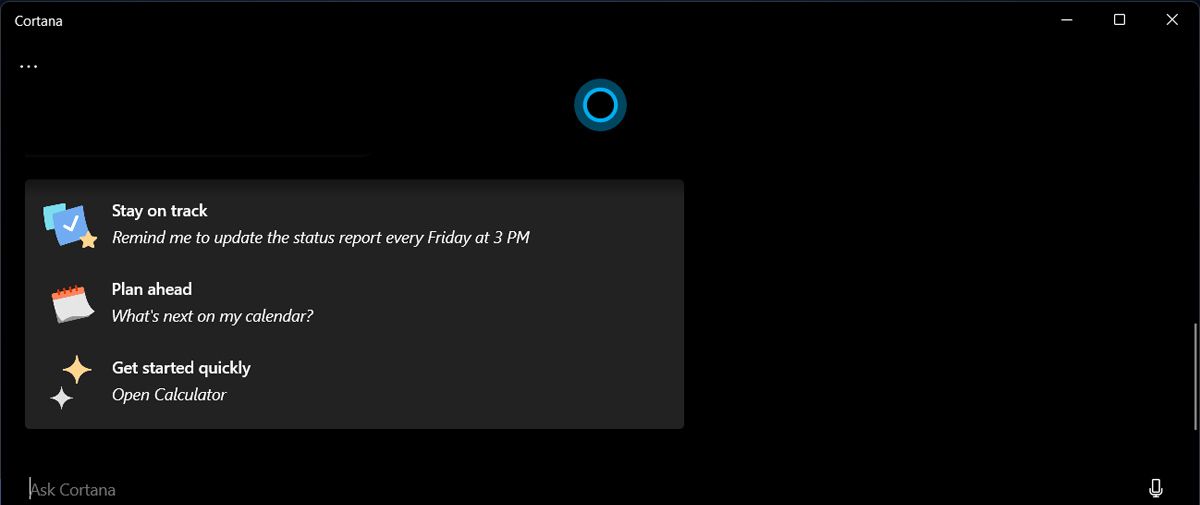
Cortana は、音声を解釈する際に Siri、Alexa、Google アシスタントほど正確ではないとして多くの批判を受けましたコマンド。それにはサードパーティとの統合が欠如していることもあり (他のアプリは Cortana の音声アシスタント ショートカットを利用できませんでした)、それを主張するのは非常に困難でした。
一部のユーザーは、通常、マウスとキーボードを使用して必要なものを見つける方が速いため、Windows では音声アシスタントの必要性を認識していませんでした。 Cortana には欠点もありましたが、Windows 10 にプレインストールされたことでさらに二極化が進みました。ユーザーは、この機能が強制されることを歓迎しませんでした。また、無効にすることはできず、常にリッスンしていたので、プライバシーの懸念が生じました。
最終的に、Microsoft はユーザーが Cortana を無効にすることを許可し、Cortana の使用を推奨しなくなりました。
3 Windows 8: ライブ タイル / Metro インターフェイス
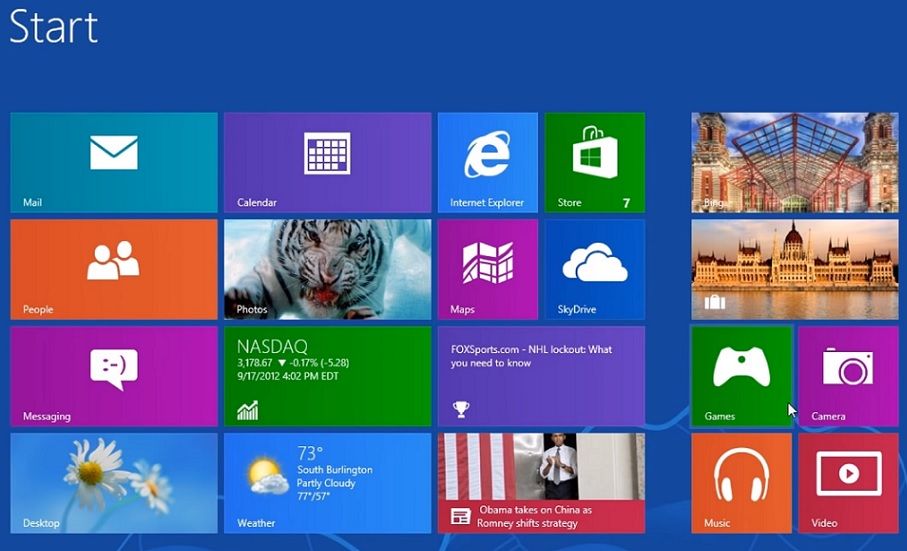
Metro インターフェイスは慣れるのが難しいと感じています。これはタッチスクリーンに重点を置いており、特にタッチスクリーンのラップトップが一部の人々の期待どおりに普及しなかったため、デスクトップ ユーザーにとっては直感的ではありませんでした。 Windows タブレットやタッチスクリーン ラップトップを使用している人にとっては使いやすいと感じましたが、タッチ入力なしで使用するのはイライラしました。
Metro のデザインが嫌いな人にとって、ライブ タイルは役に立ちませんでした。ニュース、天気、通知などのリアルタイム情報を表示することを目的としていました。ただし、宣伝どおりに機能せず、パフォーマンスに顕著な影響を与えました。
4 Windows 7: Aero テーマ
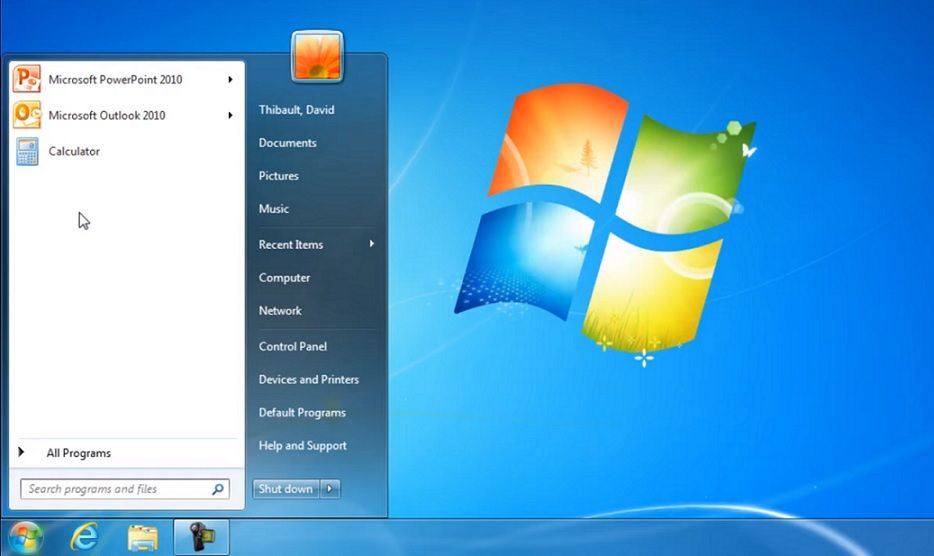
Microsoft が Windows Vista で導入し、Windows 7 に引き継いだ Aero テーマは、ウィンドウ、タスクバー、およびその他の UI 要素を半透明にしました。アプリ ウィンドウには、ガラスのような境界線、ライブ プレビュー、および流れるような遷移アニメーションもありました。このテーマの洗練さにより、Windows 7 は見た目も使用も楽しくなりました。なぜ一部のユーザーはそれを嫌ったのでしょうか?
そうですね、Aero テーマを素晴らしいものにしているものはすべて、当時の多くのコンピューターにとってグラフィックスを要求するものでした。優れた CPU と GPU を持っていない人は、とても苦労しました。幸いなことに、テーマを無効にすることができます。
5 Windows XP: クラシック テーマ

Microsoft がすべての拡張機能と改良を加えて Windows XP をリリースしたとき、Windows 95、98、および 2000 から来たユーザーは、クラシック テーマが含まれていることをうれしく思いました。しかし、たとえパフォーマンスの面では優れていたとしても、ミニマルなデザインはシンプルで味気なく、時代遅れだと考える人もいます。
クラシック テーマは、Windows を初めて使用するユーザーと以前のバージョンから使用しているユーザーを分けました。新しいユーザーは、デフォルトのテーマの活気に満ちたモダンなデザインを気に入りました。以前のバージョンからアップグレードした人は、それが子供っぽくて専門的ではないと感じ、多くの人がフィッシャープライスのおもちゃのように見えるとさえ言いました。
6 Windows 98: アクティブ デスクトップ
アクティブ デスクトップは、ユーザーが Web ページやその他の HTML コンテンツをデスクトップ上にレンダリングできるようにする機能です。リソースを大量に消費し、パフォーマンスに影響を及ぼし、コンピューターの動作が遅くなったり、フリーズしてクラッシュしたりするため、これを好まない人もいました。
もちろん、これらの機能を嫌う人もいますが、愛する人もいます。いずれにしても、普及しなかったため、Microsoft はサポートを終了するか、Windows から削除しました。他の例としては、ステップ レコーダー、ワードパッド、メール、カレンダー、Android 用 Windows サブシステムなどがありますが、これらは将来の Windows ユーザーが楽しむことはできません。
以上が永久に廃止された 6 つの二極化した Windows 機能の詳細内容です。詳細については、PHP 中国語 Web サイトの他の関連記事を参照してください。

ホットAIツール

Undresser.AI Undress
リアルなヌード写真を作成する AI 搭載アプリ

AI Clothes Remover
写真から衣服を削除するオンライン AI ツール。

Undress AI Tool
脱衣画像を無料で

Clothoff.io
AI衣類リムーバー

Video Face Swap
完全無料の AI 顔交換ツールを使用して、あらゆるビデオの顔を簡単に交換できます。

人気の記事

ホットツール

メモ帳++7.3.1
使いやすく無料のコードエディター

SublimeText3 中国語版
中国語版、とても使いやすい

ゼンドスタジオ 13.0.1
強力な PHP 統合開発環境

ドリームウィーバー CS6
ビジュアル Web 開発ツール

SublimeText3 Mac版
神レベルのコード編集ソフト(SublimeText3)

ホットトピック
 1668
1668
 14
14
 1428
1428
 52
52
 1329
1329
 25
25
 1273
1273
 29
29
 1256
1256
 24
24
 Windows KB5054979更新情報の更新コンテンツリスト
Apr 15, 2025 pm 05:36 PM
Windows KB5054979更新情報の更新コンテンツリスト
Apr 15, 2025 pm 05:36 PM
KB5054979は、Windows 11バージョン24H2のために、2025年3月27日にリリースされた累積セキュリティアップデートです。 .NETフレームワークバージョン3.5および4.8.1をターゲットにし、セキュリティと全体的な安定性を高めます。特に、更新はファイルと直接の問題に対処します
 Nanoleafは、技術の充電方法を変更したいと考えています
Apr 17, 2025 am 01:03 AM
Nanoleafは、技術の充電方法を変更したいと考えています
Apr 17, 2025 am 01:03 AM
Nanoleafのペグボードデスクドック:スタイリッシュで機能的なデスクオーガナイザー 同じ古い充電セットアップにうんざりしていませんか? Nanoleafの新しいPegboard Desk Dockは、スタイリッシュで機能的な代替品を提供しています。 この多機能デスクアクセサリーは、32のフルカラーRGBを誇っています
 Windows11をBluetoothオーディオレシーバーとして使用する方法
Apr 15, 2025 am 03:01 AM
Windows11をBluetoothオーディオレシーバーとして使用する方法
Apr 15, 2025 am 03:01 AM
Windows 11 PCをBluetoothスピーカーに変え、お気に入りの音楽をお使いのお気に入りの音楽をお楽しみください!このガイドは、iPhoneまたはAndroidデバイスをコンピューターに簡単に接続してオーディオ再生を示します。 ステップ1:Bluetoothデバイスをペアリングします まず、PA
 Asus' Rog Zephyrus G14 OLEDゲームラップトップは300ドルです
Apr 16, 2025 am 03:01 AM
Asus' Rog Zephyrus G14 OLEDゲームラップトップは300ドルです
Apr 16, 2025 am 03:01 AM
Asus Rog Zephyrus G14 Esportsラップトップ特別オファー! Asus Rog Zephyrus G14 Esportsラップトップを今すぐ購入して、300ドルのオファーをお楽しみください!元の価格は1999ドル、現在の価格はわずか1699ドルです!いつでもどこでも没入型ゲーム体験をお楽しみください。または、信頼できるポータブルワークステーションとして使用してください。 Best Buyは現在、この2024年14インチのAsus Rog Zephyrus G14 E-Sportsラップトップでオファーを提供しています。その強力な構成とパフォーマンスは印象的です。 このASUS ROG Zephyrus G14 E-Sportsラップトップはベストバイで16かかります
 使用する必要がある5つの隠されたWindows機能
Apr 16, 2025 am 12:57 AM
使用する必要がある5つの隠されたWindows機能
Apr 16, 2025 am 12:57 AM
よりスムーズな体験のために、隠されたWindows機能のロックを解除してください! コンピューティングエクスペリエンスを大幅に向上させることができる驚くほど便利なWindows機能を発見してください。ベテランのWindowsユーザーでさえ、ここでいくつかの新しいトリックを見つけるかもしれません。 ダイナミックロック:自動
 Windows 11の通知をカスタマイズする方法
Apr 14, 2025 am 04:05 AM
Windows 11の通知をカスタマイズする方法
Apr 14, 2025 am 04:05 AM
Windows11通知設定の詳細な説明:パーソナライズされた通知エクスペリエンスを作成する Windows 11は通知センターをカレンダーに統合し、適応するのに時間がかかりますが、通知の頻度は変更されていません。システムの更新と役に立たないアプリケーション通知に絶えずポップアップすることにうんざりしている場合、この記事では、Windows 11の通知をカスタマイズし、ワークフローを最適化するように導きます。 グローバル通知設定 ほとんどすべての通知関連オプションは、Windows 11の設定にあります。 ステップ1:[[開始]メニューをクリックして[設定]を選択します(または「Windows I」を押します)。 ステップ2:左サイドバーのシステムを選択します。 ステップ3:「通知」をクリックして、すべての通知オプションにアクセスします。
 Windows11でマウスの加速をオフにする方法(そしてなぜ)
Apr 15, 2025 am 06:06 AM
Windows11でマウスの加速をオフにする方法(そしてなぜ)
Apr 15, 2025 am 06:06 AM
マウスの精度の向上:Windows 11マウスの加速機能を無効にします マウスを数センチで移動する場合でも、マウスカーソルは画面上で速すぎますか?これがマウス加速関数です。この記事では、マウスの動きをよりよく制御するためにこの機能を無効にする方法について説明します。 マウスの加速を無効にするのは賢明ですか? Windowsシステムには、直接的な「マウス加速」オプションはありません。代わりに、それは「強化されたポインター精度」設定であり、マイクロソフトはマウス加速機能と見なしています。 この機能を有効にすると、マウスのDPI(インチあたりのドット)設定が有効になります。マウスの物理的な移動速度と、カーソルが画面上で移動する距離との関係を制御します。マウスをゆっくりと移動すると、Windowsは有効なDPIを減らし、カーソルの動きが短くなります
 キーボードには大きなol&#039が必要です。ボリュームノブ
Apr 18, 2025 am 03:04 AM
キーボードには大きなol&#039が必要です。ボリュームノブ
Apr 18, 2025 am 03:04 AM
今日のタッチスクリーンの世界では、物理的なコントロールの満足のいく触覚フィードバックは歓迎すべき変化です。 そのため、大きなボリュームノブを備えたキーボードが驚くほど魅力的です。私は最近、これを直接経験しましたが、それは啓示でした。 のために




